Содержание
Срок регистрации ИП в 2022 году
Дата обновления:
- 28 сентября 2021
- Просмотров:
- Автор статьи: open
Содержание
- На что уходит время при регистрации ИП
- Как сэкономить время при оформлении ИП
Налоговая зарегистрирует вас в качестве индивидуального предпринимателя за три рабочих дня при условии личной подачи документов в ФНС или подачи в электронном виде. Необходимо предварительно выяснить, какая ФНС является регистрирующей для вашего адреса. Как правило она одна на регион или крупный город.
Больше всего времени при регистрации ИП уходит на подготовку документов. Ошибки в заявлении могут привести к отказу в регистрации и потребовать повторной подачи, что приведёт к дополнительным временным затратам.
Наш бесплатный сервис определит нужную ФНС автоматически и подскажет её реквизиты, а так же поможет подготовить полный набор документов для регистрации ИП без ошибок.
1. На что уходит время при регистрации ИП
Основные процессы при регистрации ИП, отнимающие время:
- Подготовка документов. Необходимо правильно заполнить документы для регистрации ИП, чтобы избежать отказа в регистрации и повторной подачи документов. Чаще всего налоговая возвращает документы из-за ошибок в заявлении по форме Р21001.
- Оплата госпошлины Чтобы оплатить госпошлину вам потребуется найти реквизиты вашей регистрирующей налоговой, а также общие реквизиты, например КБК.
- Поездка в ФНС. Особенно много времени уходит, если регистрирующая инспекция находится в другом городе.
- Получение оригиналов документов о регистрации. Оригиналы документов необходимо заказывать отдельным заявлением и получать лично в налоговой, либо на почте.
2. Как сэкономить время при оформлении ИП
Несколько советов, которые помогут вам сэкономить время при регистрации ИП.
Подготовьте документы автоматически
Документы для регистрации можно заполнить самостоятельно, но на изучение инструкций и актуальных требований ФНС может уйти не один день. При этом, не исключены ошибки, способные привести к отказу в регистрации. Например, ФНС может вернуть заявление из-за лишнего пробела или неправильного сокращения.
Сэкономьте время, заполнив документы в автоматическом сервисе на нашем сайте. Программа не ошибается и знает все правила оформления. Для этого, достаточно 15 минут. Оплачивать ничего не нужно.
Подготовьте документы для регистрации ИП за 15 минут
Заполните свои данные в форму, и скачайте готовые документы для регистрации ИП, соответствующие требованиям ФНС. Наш сервис автоматически подготовит пакет документов и инструкцию по их подаче. Это быстро и бесплатно.
Получить документы
Получить документы
Оплатите госпошлину через интернет
Вы можете сэкономить деньги и время, не оплачивая госпошлину. Это можно сделать, если вы подаёте документы:
- Через МФЦ
- Через нотариуса.
 Если он сам отправит документы в электронном виде, подписав их своей ЭЦП.
Если он сам отправит документы в электронном виде, подписав их своей ЭЦП. - В электронном виде. Подписав их своей ЭЦП, сделать это можно через сайт ФНС.
Во всех остальных случаях нужно оплатить госпошлину. Но сделать это лучше в электронном виде:
- через сайт налоговой
- через сервис госуслуги
- через ваш интернет банк или мобильное приложение банка
Подайте документы через МФЦ
Можно сэкономить время и деньги, подав документы на регистрацию ИП через ближайший многофункциональный центр. Обращаться в МФЦ можно не по прописке, вам не придется ехать в налоговую. Оплачивать госпошлину не потребуется, если центр работает с электронным документооборотом.
Срок регистрации индивидуального предпринимателя в МФЦ составит те же 3 дня, что и в ФНС, но вы сэкономите время на поездку в налоговую. Обратите внимание: если МФЦ работает на бумажном документообороте, время регистрации может быть увеличено до 7 дней и платить госпошлину в этом случае придется. Уточните способ передачи документов, позвонив в выбранный вами центр.
Обратите внимание: если МФЦ работает на бумажном документообороте, время регистрации может быть увеличено до 7 дней и платить госпошлину в этом случае придется. Уточните способ передачи документов, позвонив в выбранный вами центр.
Получите готовые документы по электронной почте
В 2022 году, бумажные документы в ФНС выдаются только по запросу. Электронную версию листа записи ЕГРИП, подписанную своей электронной цифровой подписью налоговая отправляет по электронной почте. Адрес для получения электронных документов заявитель указывает в форме Р21001.
Документы в электронном виде равноценны бумажным, не стоит тратить лишнее время на получение оригиналов.
Сколько времени можно сэкономить
Вы можете сэкономить несколько дней при использовании нашего сервиса. Подготовьте документы автоматически, и вам не придется сидеть над инструкциями и переживать за допущенные ошибки.
Если регистрирующая ФНС расположена далеко, подайте документы для регистрации ИП в ближайшее отделение МФЦ. Оформив предварительную запись на сайте госуслуг или МФЦ, вы также сэкономите время на ожидании в очереди.
Оформив предварительную запись на сайте госуслуг или МФЦ, вы также сэкономите время на ожидании в очереди.
Другие статьи
Что делать после регистрации ИП?
Действия после регистрации ИП: выбор системы налогообложения, регистрация в фондах и т.д.
Читать статью
Открытие расчетного счета
Как выбрать банк для открытия расчетного счета. Нужен ли счет в банке для ООО или ИП. Может ли ООО или ИП работать без расчетного счета.
Читать статью
Подготовьте документы для открытия ИП или ООО
С помощью нашего бесплатного сервиса вы можете автоматически подготовить документы в налоговую. Укажите свои данные в форме и через 15 минут сможете скачать готовые документы. Наш сервис работает без ошибок.
Документы для регистрации ИП
Документы для регистрации ООО
Регистрация ИП онлайн
Регистрация ООО онлайн
Внесение изменений в ИП
Внесение изменений в ООО
Добавить организацию или ИП | СБИС Помощь
Добавить организацию или ИП | СБИС Помощь
УчебникЖурналДобавить организацию или ИП
Когда вы регистрируетесь в СБИС, карточка компании создается автоматически. Чтобы добавить новую организацию, создайте ее карточку или загрузите сведения из xls-файла.
Чтобы добавить новую организацию, создайте ее карточку или загрузите сведения из xls-файла.
Создать вручную
- В разделе «Настройки/Наши компании» кликните и выберите:
- организация;
- предприниматель;
- по сертификату — СБИС создаст и заполнит карточку по данным сертификата электронной подписи. Остальную информацию, например для сдачи отчетности, вы сможете добавить в процессе работы.
- Заполните реквизиты: название, адрес, ИНН, КПП и прочее. Чтобы добавить краткое и коммерческое название, кликните .
- Как добавить иностранную организацию?
- Как настроить часовой пояс?
Загрузить из файла
Подготовьте файл с реквизитами организации в формате *.xls или *.xlsx.
- В разделе «Настройки/Наши компании» кликните , нажмите «Из файла» и выберите файл.
- Настройте параметры:
- «Разбор начинать с» — введите номер строки. Все данные, которые находятся выше, загружены не будут.

- «Учитывать символы-разделители объектов» — выберите знак, который разделяет данные внутри ячейки. Например, «;».
- Для каждого столбца укажите название или оставьте «Не задано», чтобы не загружать этот столбец.
Карточка создана. В нее автоматически добавятся данные из официальных источников: ЕГРЮЛ или ЕГРИП.
Чтобы документы и отчеты не были доступны сотрудникам других организаций, настройте ограничения.
Сделать организацию первой в списке
Первая компания, которую вы зарегистрировали в СБИС, считается основной в аккаунте и находится на первой строчке списка. Чтобы сделать основной другую организацию, в разделе «Настройки/Наши компании» наведите курсор на строку, нажмите , а затем «Сделать главной организацией».
Сразу после установки СБИС запустит мастер — выполните все шаги, чтобы создать карточку компании.
Если требуется подключить еще одну или несколько компаний, запустите мастер вручную.
- При первом запуске СБИС проверит, установлено ли на вашем компьютере СКЗИ.
 Если нет, нажмите «Установить». После установки перезагрузите компьютер. Если вы используете ЭП на носителе Рутокен ЭЦП или JaCarta, нажмите «У меня есть Рутокен ЭЦП или JaCarta».
Если нет, нажмите «Установить». После установки перезагрузите компьютер. Если вы используете ЭП на носителе Рутокен ЭЦП или JaCarta, нажмите «У меня есть Рутокен ЭЦП или JaCarta». - Укажите, есть ли у вас электронная подпись:
- есть ЭП — вставьте носитель с электронной подписью и нажмите «Готово». СБИС определит организацию. Если она указана правильно, нажмите «Да». Чтобы указать другую организацию, выберите «Нет»;
- нет ЭП — нажмите «Авторизоваться без электронной подписи».
Выберите тип налогоплательщика. Заполните ИНН, КПП, название компании и номер аккаунта из договора на подключение к СБИС. Нажмите «Далее».
Код подразделения указывается только для дополнительных рабочих мест, отдельно оплаченных и зарегистрированных у оператора ЭДО.Появится сообщение о получении лицензии. Нажмите «ОК».
- Что делать, если появилось сообщение «Недостаточно прав для получения статуса лицензии КриптоПро»?
- Укажите общие сведения об организации и нажмите «Далее».

- Проверьте реквизиты организации. Выберите коды из справочника внешних классификаторов и нажмите «Далее».
- Если носитель с ЭП вставлен в компьютер, сертификат установится автоматически. Его данные будут указаны под ФИО руководителя или рядом с его уполномоченным представителем.
- Укажите, по каким направлениям вы будете сдавать отчетность. Нажмите «Далее».
- Нажмите «Готово».
Карточка компании появится в списке налогоплательщиков. Настройте учетную схему, чтобы знать, какие отчеты и когда сдавать.
Когда вы авторизуетесь в программе впервые, карточка компании будет создана автоматически. Чтобы подключить другую организацию или ИП:
- На главной странице нажмите «Все юрлица» или название налогоплательщика.
- Кликните «Добавить». Выберите «Организацию» или «ИП».
- В открывшемся окне заполните реквизиты и нажмите «Сохранить».
Налогоплательщик добавлен в СБИС.
Права и роли
Добавить организацию
Карточка компании
ЮЛ
ИП
Нашли неточность? Выделите текст с ошибкой и нажмите ctrl + enter.
Что мы делаем: Прекращение насилия в отношении женщин
Фото: Структура «ООН-женщины»/Фатма ЭльзахрааЯсин
Каждая третья женщина во всем мире подвергается физическому или сексуальному насилию, в основном со стороны интимного партнера. Насилие в отношении женщин и девочек является нарушением прав человека, и немедленные и долгосрочные физические, сексуальные и психические последствия для женщин и девочек могут быть разрушительными, включая смерть.
Насилие негативно влияет на общее самочувствие женщин и мешает им полноценно участвовать в жизни общества. Это влияет на их семьи, их сообщество и страну в целом. Это сопряжено с огромными издержками, от большей нагрузки на здравоохранение до судебных издержек и снижения производительности.
Не менее 155 стран приняли законы о насилии в семье, а 140 стран приняли законы о сексуальных домогательствах на рабочем месте (Всемирный банк, 2020 г.). Но остаются проблемы с соблюдением этих законов, ограничивающих доступ женщин и девочек к безопасности и правосудию. Недостаточно делается для предотвращения насилия, а если оно и происходит, то часто остается безнаказанным.
Недостаточно делается для предотвращения насилия, а если оно и происходит, то часто остается безнаказанным.
Наши решения
Право женщины на жизнь без насилия поддерживается международными соглашениями, такими как Конвенция о ликвидации всех форм дискриминации в отношении женщин и 1993 Декларация ООН об искоренении насилия в отношении женщин.
Только 40 процентов женщин обращаются за какой-либо помощью после того, как подверглись насилию, поэтому мы выступаем за и поддерживаем доступ женщин и девочек к качественным многоотраслевым услугам, необходимым для их безопасности, защиты и восстановления, особенно для тех, которые уже страдают от множественных форм дискриминации.
Мы сотрудничаем с правительствами, агентствами ООН, организациями гражданского общества и другими учреждениями, чтобы найти способы предотвращения насилия в отношении женщин и девочек, уделяя особое внимание дошкольному образованию, уважительным отношениям и работе с мужчинами и мальчиками. Профилактика по-прежнему является наиболее рентабельным и долгосрочным способом остановить насилие.
Профилактика по-прежнему является наиболее рентабельным и долгосрочным способом остановить насилие.
В рамках комплексного подхода Структуры «ООН-женщины» мы также работаем с партнерами над улучшением сбора и анализа данных , чтобы обеспечить лучшее понимание характера, масштабов и последствий насилия в отношении женщин и девочек. Сбор и анализ данных также помогают Структуре «ООН-женщины» и нашим партнерам понять, что работает, а что нет, для борьбы с насилием.
Более 10 лет глобальная инициатива Структуры «ООН-женщины» «Безопасные города и безопасные общественные места» работает над предотвращением сексуальных домогательств в отношении женщин и девочек в общественных местах и реагированием на них, а с 2017 года мы также являемся ключевым членом EUR Инициатива «В центре внимания» на 500 миллионов долларов – это целенаправленные крупномасштабные инвестиции в прекращение насилия в Африке, Азии, Карибском бассейне, Латинской Америке и Тихоокеанском регионе.
Загрузите этот бриф, чтобы узнать больше о нашей работе.
Видео
Другие видео ►
Истории
Другие истории ►
Ресурсы
Трусы EVAW COVID-19
Глобальный трекер гендерного реагирования на COVID-19
Виртуальный центр знаний по искоренению насилия в отношении женщин и девочек
Другие публикации ►
В этом разделе
На один уровень выше
Пожертвовать сейчас
Оранжевый мир: поколение равенства выступает против изнасилования
В рамках 16 дней активных действий против гендерного насилия, с 25 ноября по 10 декабря, и в рамках кампании «Поколение равенства», приуроченной к 25-летию Пекинской декларации и Платформы действий, UNiTE Генерального секретаря ООН Кампания «От 2030 года до прекращения насилия в отношении женщин» призывает людей из всех слоев общества, представителей разных поколений занять самую смелую позицию против изнасилований. Подробнее
Подробнее
Избранный ресурс
Глобальная база данных о насилии в отношении женщин представляет собой онлайн-ресурс, предназначенный для предоставления всеобъемлющей и актуальной информации о мерах, принимаемых правительствами для борьбы с насилием в отношении женщин, в областях законодательства и политики, профилактики, услуг и статистики. данные. Еще
Отменить, повторить или повторить действие
Excel для Microsoft 365 Word для Microsoft 365 PowerPoint для Microsoft 365 Excel для Microsoft 365 для Mac Word для Microsoft 365 для Mac PowerPoint для Microsoft 365 для Mac Excel для Интернета Word для Интернета PowerPoint для Интернета Excel 2021 Word 2021 PowerPoint 2021 Excel 2021 для Mac Word 2021 для Mac PowerPoint 2021 для Mac Excel 2019Word 2019 PowerPoint 2019 Excel 2019 для Mac Word 2019 для Mac PowerPoint 2019 для Mac Excel 2016 Word 2016 PowerPoint 2016 Excel 2016 для Mac Word 2016 для Mac PowerPoint 2016 для Mac Excel 2013 Word 2013 PowerPoint 2013 Excel 2010 Word 2010 PowerPoint 2010 Excel 2007 Word 2007 PowerPoint 2007 Excel для Mac 2011 Word для Mac 2011 PowerPoint для Mac 2011 Дополнительно. .. Меньше
.. Меньше
Вы можете отменить, повторить или повторить многие действия в Microsoft Word, PowerPoint и Excel. Вы можете отменить изменения, даже после сохранения, а затем сохранить снова, если вы находитесь в пределах ограничений на отмену (по умолчанию Office сохраняет последние 100 действий, которые нельзя отменить).
Отменить действие
Чтобы отменить действие, нажмите Ctrl+Z.
Если вы предпочитаете мышь, нажмите Отменить на панели быстрого доступа. Вы можете несколько раз нажать Undo (или CTRL+Z), если хотите отменить несколько шагов.
Примечание. Дополнительные сведения о панели быстрого доступа см. в разделе Настройка панели быстрого доступа.
Вы не можете отменить некоторые действия, такие как нажатие команд на вкладке Файл или сохранение файла. Если вы не можете отменить действие, команда Отменить изменится на Невозможно отменить .
Если вы не можете отменить действие, команда Отменить изменится на Невозможно отменить .
Чтобы отменить несколько действий одновременно, щелкните стрелку рядом с Отменить , выберите в списке действия, которые нужно отменить, а затем щелкните список.
Совет: Если вы не можете отменить изменения, которые вы хотите отменить, вы можете восстановить предыдущую версию файла. См. раздел Восстановление предыдущей версии файла в OneDrive или OneDrive для бизнеса
.
Повторить действие
Чтобы повторить то, что вы отменили, нажмите Ctrl+Y или F4. (Если кажется, что F4 не работает, вам может потребоваться нажать клавишу F-Lock или клавишу Fn, а затем F4).
Если вы предпочитаете использовать мышь, щелкните Повторить на панели быстрого доступа. (Кнопка Повторить появляется только после отмены действия. )
)
Примечание. Дополнительные сведения о панели быстрого доступа см. в разделе Настройка панели быстрого доступа.
Повторить действие
Чтобы повторить что-то простое, например операцию вставки, нажмите Ctrl+Y или F4 (если кажется, что F4 не работает, вам может потребоваться нажать клавишу F-Lock или клавишу Fn, а затем F4).
Если вы предпочитаете использовать мышь, нажмите Повторить на панели быстрого доступа.
Примечания:
По умолчанию Команда «Повторить » недоступна на панели быстрого доступа в Excel. Если вы хотите повторить последнее действие, вам нужно сначала добавить команду Repeat на панель быстрого доступа.
 Инструкции см. в разделе Добавление команды на панель быстрого доступа, которой нет на ленте.
Инструкции см. в разделе Добавление команды на панель быстрого доступа, которой нет на ленте.Некоторые действия, например использование функции в ячейке Excel, нельзя повторить. Если вы не можете повторить последнее действие, Повтор команды меняется на Невозможно повторить .
В Excel и всех других программах Office по умолчанию можно отменить или повторить не более 100 действий. Однако вы можете изменить это, добавив запись в реестр Microsoft Windows.
Важно: Помните, что некоторые действия, такие как нажатие команд на вкладке Файл или сохранение файла, нельзя отменить, а запуск макроса в Excel очистит стек отмены, сделав действие недоступным.
Предупреждение: Увеличение количества уровней отмены следует выполнять с осторожностью и умеренностью: чем больше вы увеличиваете количество уровней отмены, тем больше оперативной памяти (ОЗУ) требуется Excel для хранения истории отмены, что влияет на производительность. Эксель.
Эксель.
Следующая процедура использует редактор реестра для изменения количества уровней отмены для Excel , хотя вы можете сделать то же самое в Word или PowerPoint.
Закройте все запущенные программы Office.
В Windows 10 или Windows 8 щелкните правой кнопкой мыши кнопку Пуск и выберите Выполнить .
В Windows 7 или Windows Vista нажмите Пуск .
В Windows XP нажмите кнопку «Пуск», а затем выберите «Выполнить ».
org/ListItem»>В редакторе реестра разверните один из следующих подразделов реестра в соответствии с используемой версией Excel:
Excel 2007: HKEY_CURRENT_USER\Software\Microsoft\Office\12.0\Excel\Options
Excel 2010: HKEY_CURRENT_USER\Software\Microsoft\Office\14.
 0\Excel\Options
0\Excel\OptionsExcel 2013: HKEY_CURRENT_USER\Software\Microsoft\Office\15.0\Excel\Options
Excel 2016: HKEY_CURRENT_USER\Software\Microsoft\Office\16.0\Excel\Options
В меню Редактировать выберите Новый и щелкните Параметр DWORD . Выберите Новое значение #1 , введите UndoHistory , а затем нажмите клавишу ВВОД.
org/ListItem»>В диалоговом окне «Редактировать значение DWORD » щелкните Decimal под Base . Введите значение в поле Значение , щелкните OK и закройте редактор реестра.
Запустить Excel. Excel хранит историю отмен для количества действий, которое вы указали на шаге 7.
В поле поиска или в окне Выполнить введите regedit и нажмите Enter.
В зависимости от вашей версии Windows вас могут попросить подтвердить, что вы хотите открыть редактор реестра.
В меню Изменить выберите Изменить .
Ссылки по теме
Настройка панели быстрого доступа (Windows)
Настроить или отключить автоматическое форматирование текста (AutoFormat)
Отменить действие
Нажимайте + Z, пока не устраните проблему.
Или щелкните Отменить в верхнем левом углу ленты.
Вы не можете отменить некоторые действия, такие как выбор команд в меню Файл или сохранение файла. Если вы не можете отменить действие, команда Отменить изменится на Невозможно отменить .
Чтобы отменить несколько действий одновременно, щелкните стрелку рядом с Отменить , выберите в списке действия, которые нужно отменить, а затем щелкните список.
Совет: Если вы не можете отменить изменения, которые хотите отменить, вы можете восстановить предыдущую версию файла. См. раздел Восстановление предыдущей версии файла в OneDrive или OneDrive для бизнеса 9.0003
Повторить действие
Чтобы повторить то, что вы отменили, нажмите + Y.
Или щелкните Повторить в верхнем левом углу ленты. (Кнопка Повторить появляется только после отмены действия.)
Повторить действие
Чтобы повторить что-то простое, например операцию вставки, нажмите + Y.
Или нажмите Повторить в верхнем левом углу ленты.
В Word для Интернета, PowerPoint для Интернета и Excel для Интернета вы можете отменить или повторить основные действия. В настольных версиях Office доступны дополнительные параметры.
Отменить действие
Нажимайте Ctrl+Z или щелкните ( Отменить ) на ленте, пока не устраните проблему.

 Если он сам отправит документы в электронном виде, подписав их своей ЭЦП.
Если он сам отправит документы в электронном виде, подписав их своей ЭЦП.
 Если нет, нажмите «Установить». После установки перезагрузите компьютер. Если вы используете ЭП на носителе Рутокен ЭЦП или JaCarta, нажмите «У меня есть Рутокен ЭЦП или JaCarta».
Если нет, нажмите «Установить». После установки перезагрузите компьютер. Если вы используете ЭП на носителе Рутокен ЭЦП или JaCarta, нажмите «У меня есть Рутокен ЭЦП или JaCarta».
 Инструкции см. в разделе Добавление команды на панель быстрого доступа, которой нет на ленте.
Инструкции см. в разделе Добавление команды на панель быстрого доступа, которой нет на ленте.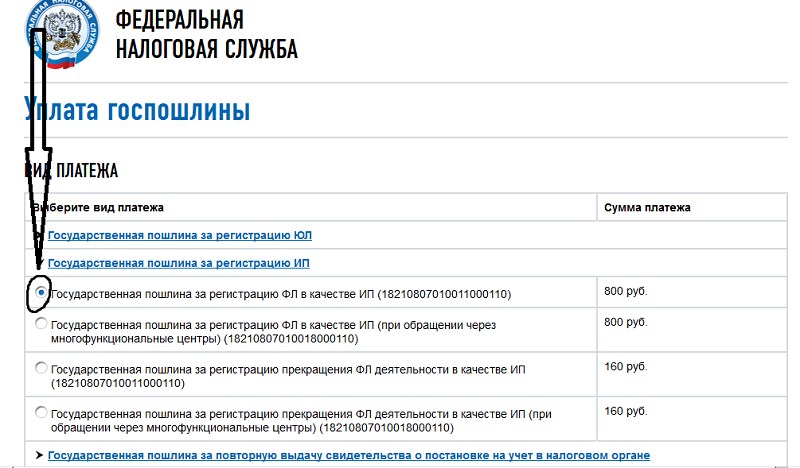 0\Excel\Options
0\Excel\Options